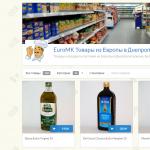So setzen Sie das Nokia Lumia zurück. So setzen Sie die Einstellungen auf einem Smartphone mit Windows richtig zurück
Das Zurücksetzen von Windows 10 Mobile kann aus vielen Gründen erforderlich sein. Zum Beispiel begann das Gerät langsam zu arbeiten, langsamer zu arbeiten, nicht auf Befehle zu reagieren, oder es wurden einige unverständliche Anwendungen installiert, Anzeigen geschaltet usw. Wenn auf Ihrem Smartphone ein Fehler aufgetreten ist, hilft dies in der Regel, die Werkseinstellungen wiederherzustellen.
In der Tat nichts komplizierter und beängstigend bei diesem Verfahren. Alle Einstellungen, Anwendungen, Kontakte und Nachrichten bleiben erhalten, wenn Sie eine Sicherungskopie (Backup) von dem erstellen, was Sie speichern möchten.
In diesem Abschnitt werden verschiedene Möglichkeiten zum Zurücksetzen auf die Werkseinstellungen beschrieben. Zunächst wird jedoch ein Backup (Backup) erstellt. Wenn Sie nichts zu speichern haben, können Sie diesen Vorgang überspringen.
- Gehen Sie zuerst auf "Optionen", dann auf "Update und Sicherheit" und dann auf "Archivierungsdienst".
2. Nun müssen Sie zu "Andere Optionen" gehen.
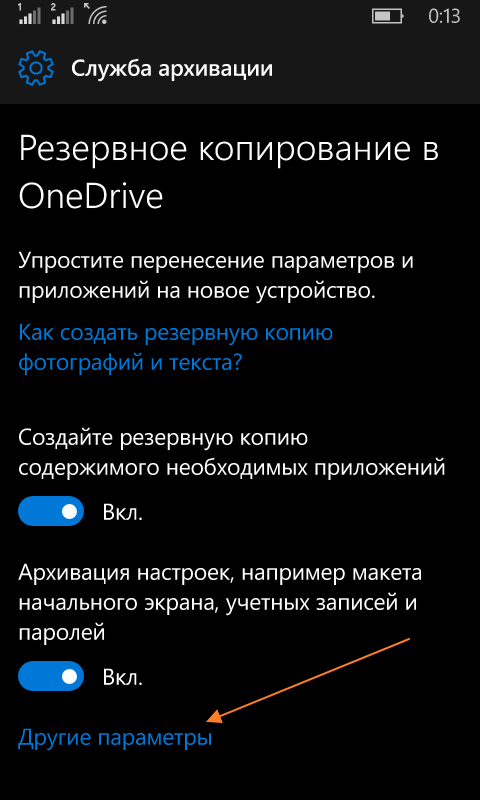
3. Wählen Sie den Punkt "Archivdaten jetzt". Im Folgenden können Sie auswählen, welche Anwendungsdaten gespeichert werden sollen, und einen Sicherungszeitplan einrichten.
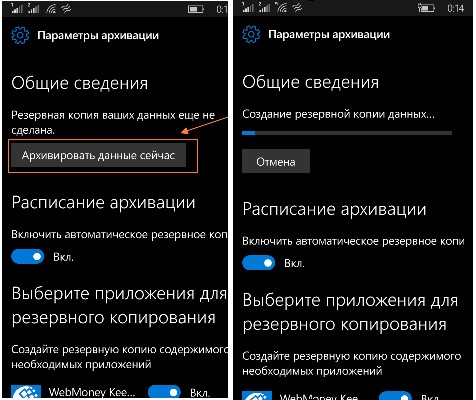
Zu diesem Zeitpunkt sind die Sicherungsdaten abgeschlossen. Wir fahren direkt fort, um die Einstellungen zurückzusetzen.
Setzen Sie Windows Phone 10 über Einstellungen auf die Werkseinstellungen zurück
Die Bedienung ist nicht kompliziert, sie wird in drei Schritten durchgeführt. Zuerst gehen wir zu "Optionen", dann zu "System" - "Über das System" und klicken dann auf "Einstellungen zurücksetzen".
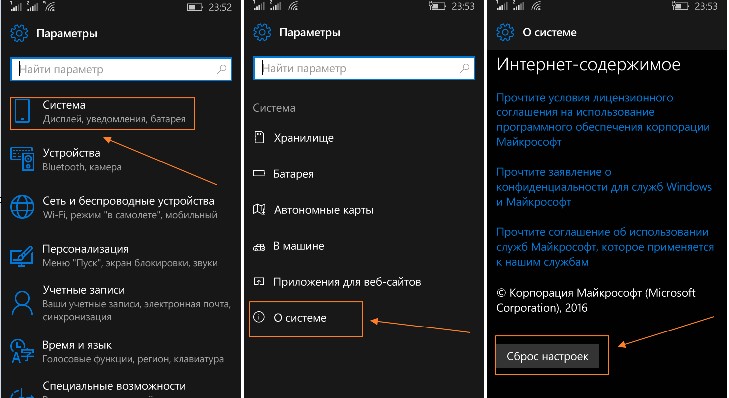
Dadurch werden die Werkseinstellungen von Windows 10 Mobile wiederhergestellt und ein sauberes System wird vor Ihnen angezeigt.
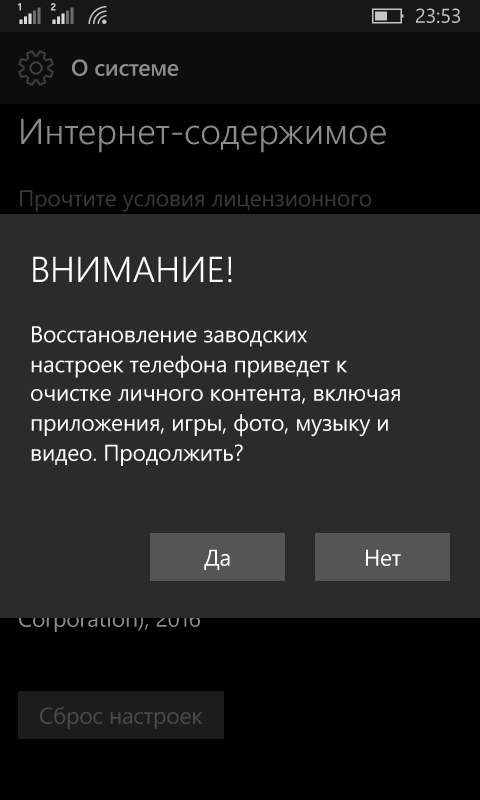
So setzen Sie die Einstellungen zurück, wenn das Gerät hängt
Wie Sie die Einstellungen jedoch zurücksetzen, wenn das Smartphone, beispielsweise Lumia, vollständig eingefroren ist und nicht auf Befehle reagiert. Funktionstasten kommen zur Rettung. Halten Sie die Lautstärketaste und die Ein / Aus-Taste 10-15 Minuten lang gedrückt. Danach sollte das Gerät vibrieren und ein Ausrufezeichen erscheint auf dem Bildschirm. Sobald das Zeichen erscheint, müssen Sie die Tasten nacheinander in der folgenden Reihenfolge drücken:
- Volumen hinzufügen;
- Drehen Sie die Lautstärke herunter.
- Ein- / Ausschalter
- Drehen Sie die Lautstärke wieder herunter.
Danach werden die Windows 10 Mobile-Einstellungen zurückgesetzt.
Das Zurücksetzen auf die Werkseinstellungen Ihres Geräts kann in vielen Situationen hilfreich sein. Alle oben genannten Punkte sind für Windows 10-Smartphones relevant, beispielsweise Lumia 430, 435, 532, 535, 545, 635, 636, 638, 640 (XL), 730, 735, 920, 925, 930, 1520, Lima Icon, Alcatel, BLU , HTC One (M8), LG Lancet, HP Elite x3 / Wir hoffen, dass unsere Anweisungen Ihnen geholfen haben.
Viele betrachten diesen Vorgang als eine Methode, nur die Parameter wiederherzustellen, die in den Telefoneinstellungen geändert wurden. Für diejenigen, die wirklich so denken, lesen Sie bitte den Artikel bis zum Ende.
ACHTUNG !!! Durch das Zurücksetzen der Telefoneinstellungen werden alle darauf enthaltenen Daten, einschließlich Musik, Bilder, persönliche Daten und Kontakte, vollständig entfernt. In allen Websites wird dringend empfohlen, die SIM-Karte sowie eine Speicherkarte aus dem Gerät zu entfernen, um das Überschreiben der erforderlichen Dateien zu vermeiden. Sie können auch Anwendungen sichern, um den Fortschritt und andere erforderliche Daten zu speichern. Diese Vorgehensweise ist jedoch nicht ohne Grund. Es ist möglich, dass Fehler beim Betrieb des Telefons oder der Anwendung, die beim Systemstart auftraten, zu einem Stillstand führten. Wenn eingeschaltet windows Phone 8 zurücksetzenwirklich benötigt, wird es wie folgt ausgeführt:
- einstellungen;
- informationen zum Gerät und wählen Sie "Einstellungen zurücksetzen";
- wir stimmen mit den Warnungen überein, indem Sie zweimal "Ja" drücken.
- es bleibt nur noch zu warten, bis das Telefon neu startet.
Es gibt Fälle, in denen das Auflegen den Reset-Vorgang aus dem Menü einfach nicht zulässt. In diesem Fall können Sie Hardwaremethoden anwenden, die die Verwendung der Tastenkombinationen für die erforderliche Prozedur ermöglichen. Gehen Sie für Nokia Lumia und einige weitere Modelle folgendermaßen vor:
- halten Sie die Lauter-Taste + Power 10-15 Sekunden lang gedrückt. Vor dem Auftreten einer leichten Vibration;
- wenn dies der Fall ist, halten Sie die Lautstärketaste sofort gedrückt, bis ein großes Ausrufezeichen angezeigt wird.
- danach die letzte Stufe - wir drücken nacheinander: Lautstärke erhöhen + Lautstärke verringern + Leistung + Lautstärke verringern.
Voila, jetzt kennst du den schnellen Weg windows Phone-Einstellungen zurücksetzen.
Einige Geräte unterscheiden sich geringfügig in der Reihenfolge des Verfahrens. Tastenkombinationen, Reihenfolge der Betätigung und andere Parameter können sich ändern. Am besten wenden Sie sich an die Anweisungen für das von Ihnen gekaufte Telefon. Wenn es eine russische Version gibt, gibt es keine Probleme. Wenn nur die englische Version vorhanden ist, sollten Sie sich mit den Regeln eines solchen Vorgangs auf einer externen Ressource oder auf der offiziellen Microsoft-Website vertraut machen.
Jetzt können Sie herausfinden, wie Sie damit ausgeben können htc Windows Phone auf die Werkseinstellungen zurücksetzen In welchen Fällen sollten Sie bei dieser Aktion nicht in Panik geraten? Also fangen wir an:
- Schalten Sie das Telefon aus.
- wenn der Bildschirm erlischt, halten Sie gleichzeitig gedrückt: Ein / Aus + Lautstärke + Kamerataste. Eine leichte Vibration sollte erscheinen.
- Sobald dies geschehen ist, lassen Sie den Netzschalter los, und halten Sie die anderen beiden Tasten für etwa 5-7 Sekunden gedrückt.
- Lassen Sie nach dieser Zeit die Tasten los, das Telefon beginnt zu laden, das HTC-Logo wird angezeigt und dann werden zwei Gänge gedreht.
ACHTUNG !!! Haben Sie keine Angst vor der Dauer des Prozesses. Es kann bis zu zwei Stunden dauern. Bevor Sie die Manipulationen durchführen, laden Sie das Telefon vollständig auf, und berühren Sie während des Betriebs keine Tasten.
Benötige ich ein Passwort, um die Windows Phone-Einstellungen zurückzusetzen?
Wenn das Gerät von den Händen gekauft wurde, hat der Vorbesitzer möglicherweise ein Kennwort zum Zurücksetzen festgelegt. In diesem Fall funktioniert die Prozedur vom laufenden Gerät nicht. Es ist notwendig, auf Hardware-Reset zurückzugreifen. Dann sollte das Passwort nicht erforderlich sein.
Tatsache ist, dass, wie Sie bereits verstanden haben, es nicht so einfach ist, den Reset-Vorgang mit Hilfe von brennenden Schlüsseln durchzuführen, so dass die Einschränkung aufgehoben wird, aber selbst ein Kind kann dies vom System aus tun, daher ist das Kennwort festgelegt.
Eilen Sie nicht zum nächsten Service-Center, setzen Sie Windows Phone 8 zurück. 1 so einfach wie frühere Versionen. Die Bedientasten haben sich nicht geändert. Wenn Sie also zu einem anderen neuen Betriebssystem wechseln, müssen Sie sich keine Sorgen machen. Sie können jederzeit zum Anfang zurückkehren und die praktische Verwendung eines "sauberen" Smartphones neu aufbauen. Wie Sie bereits verstanden haben, ändern sich die Stufen einer solchen Operation zwischen Firmware-Versionen nicht. Es reicht aus, sich die Kombination für ein Telefon zu merken und sie in Fällen zu verwenden, in denen es einfach keine andere Option gibt.
Das einzige, was sich ändern kann, ist die Kombination, wenn die Generation des Telefons geändert wird. Die neueste Version, die Anfang 2016 veröffentlicht wird, windows Phone zurücksetzen 10 kann etwas anders sein. Dies ist jedoch keine Tatsache. Vielleicht können T-Shirts selbst eine nützliche Lektion lernen und die Universalität dieses Prozesses auf dem gegenwärtigen Niveau belassen. Für den durchschnittlichen Benutzer ist dies eine ausgezeichnete Gelegenheit, die jederzeit im Notfall helfen kann.
Smartphones auf dem Betriebssystem von Microsoft können, wie auch andere Geräte, Fehler und Funktionsstörungen aufweisen. Um den korrekten Betrieb wieder aufzunehmen, ist möglicherweise ein Neustart erforderlich.
Jeder kennt den Weg, indem er den Akku für eine Weile entfernt und das Telefon wieder einschaltet. Dies ist ein sanfter Weg zum Neustart. Ein derartiger Reset von Windows Phone ist jedoch möglicherweise nicht verfügbar, da außer im Servicecenter der Zugriff auf die Batterie nicht möglich ist: Es ist monolithisch.
In solchen Fällen gibt es Möglichkeiten, einen Soft- und Hard-Reset mithilfe der Tastenkombination auf dem Smartphone selbst durchzuführen.
Daran muss man sich vorher erinnern so setzen Sie das Windows Phone zurück, müssen Sie Daten von Ihrem Telefon sichern. Dies liegt daran, dass sie während eines Systemneustarts verloren gehen können.
Gehen Sie dazu in den Menübereich „Einstellungen“. Hier müssen Sie den Punkt „Update und Sicherheit“ und darin „Backup Services“ auswählen. In diesem Abschnitt müssen Sie die Schalter zum Erstellen von Sicherungskopien in OneDrive festlegen.
Um andere Daten zu speichern, die in diesem Abschnitt nicht vorgesehen sind, müssen Sie auf die Schaltfläche "Andere Optionen" klicken. Im Cloud-Speicher können Sie Kopien von Spielen und Anwendungen, Einstellungen des Hauptbildschirms und dessen Abbilder speichern. OneDrive speichert außerdem Anwendungsdaten, den SMS-Verlauf und Telefonanrufe sowie ein Wörterbuch Tastatur.
Beim Speichern der erforderlichen Archive ist es wichtig, dass das Gerät über das Internet oder Wi-Fi mit einem Datennetzwerk verbunden ist.
Zurücksetzen des Windows Phone
Ein einfacher Neustart kann bei kleineren Softwarefehlern helfen. Setzen Sie die Windows Phone-Einstellungen zurück In diesem Fall werden die folgenden Aktionen benötigt.
Sie müssen gleichzeitig die Einschalt- und die Leiser-Taste an der Seitenwand gedrückt halten.
Die Tasten werden gedrückt, bis das Telefon vibriert.
Danach können Sie die Tasten loslassen und warten, bis der Neustart erfolgt und das Telefon eingeschaltet ist.
Diese Tastenkombination funktioniert für alle Versionen des Microsoft-Betriebssystems. Ein solcher Algorithmus hilft bei einem Soft Reset von Windows Phone 10, 8.1 und 8.
Windows Phone wird zurückgesetzt
Wenn ein Soft Reset die Funktion des Telefons nicht verbessert hat, müssen Sie einen Hard Reset durchführen. Dafür gibt es zwei Möglichkeiten: über das Gerätemenü oder über die Tastenkombinationen an der Seitenwand.
Im ersten Fall für Windows Phone ist ein Zurücksetzen auf die Werkseinstellungen möglich, wenn der entsprechende Punkt im Einstellungsabschnitt „Geräteinformationen“ ausgewählt wird. Diese Methode ist jedoch möglicherweise nicht verfügbar, da das Smartphone nicht auf Fingerbewegungen reagiert.
In diesem Fall müssen Sie eine spezielle Verknüpfung verwenden. Bei einem vollständigen Reset von Windows Phone müssen Sie den Netzschalter zusammen mit der Lautstärketaste drücken und gedrückt halten, bis eine Vibration auftritt.
Von dem Moment an, an dem das Gerät einen sanften Neustart durchführt, müssen Sie den Schlüssel an der Seitenabdeckung erneut festklemmen, wodurch die Lautstärke verringert wird. Dies beginnt mit einem Hard Reset. Wenn Ihre Aktionen korrekt waren, wird auf dem Bildschirm des Geräts ein weißes Ausrufezeichen auf schwarzem Hintergrund angezeigt. Dies bedeutet, dass sich B im Systemmenü befindet, von dem aus Sie auf die Werkseinstellungen zurückkehren können.
- erhöhen der Lautstärke
- verringerung der Lautstärke
- ein- / Ausschalter
- erneut die Lautstärke verringern.
Bei der richtigen Kombination sollte auf dem Bildschirm des Geräts das Ausrufezeichen durch rotierende Zahnräder ersetzt werden. Daraufhin erscheint eine Indikatorlinie, die den Fortschritt anzeigt.

Vor zurücksetzen der Einstellungen unter Windows Phone Auf schwierige Weise müssen Sie sicherstellen, dass alle Daten im Sicherungsspeicher gespeichert sind. Sie können den Sicherungsvorgang vor dem Start des Neustarts durchführen. Es ist auch möglich, die Einstellungen so vorzunehmen, dass die erforderlichen Daten automatisch im Hintergrund kopiert werden.
Der tiefe Neustart kann bis zu 20 Minuten dauern. Zu diesem Zeitpunkt kann das Telefon nicht verwendet werden und es sollten keine Tasten gedrückt werden. Andernfalls kann es zu einer Fehlfunktion kommen, die nur im Servicecenter behoben werden kann.
In diesem Artikel wird beschrieben, wie Sie die Einstellungen für das Zurücksetzen von Microsoft Lumia 640 vornehmen.
Trotz der Tatsache, dass der Hauptanteil des Mobilfunkmarktes von Android-Geräten belegt wird, bevorzugen viele Benutzer das Windows-Betriebssystem. Einer der Hauptvertreter dieser Plattform ist Microsoft Lumia 640.
Wie jedes Android-Smartphone oder iPhone funktionieren Windows Phone-Telefone möglicherweise nicht ordnungsgemäß. Dies kann eine leichte Störung oder ein vollständig aufgehängter Bildschirm sein. Außerdem kann jeder das Passwort vom Smartphone vergessen. Die Lösung für alle diese und viele andere Probleme sind die Einstellungen zum Zurücksetzen von Microsoft Lumia 640.
Das Zurücksetzen auf die Werkseinstellungen auf Microsoft Lumia-Geräten kann mit den physischen Tasten des Gehäuses durchgeführt werden. Sie benötigen keinen Computer, keine zusätzliche Software, keine Anwendungen usw., um das Microsoft Lumia 640 zurückzusetzen.
Sie sollten jedoch wissen, dass das Zurücksetzen der Einstellungen bedeutet, dass der interne Speicher des Geräts vollständig gereinigt wird. Speichern Sie wichtige Dateien, Kontakte, Fotos und Dokumente an einem sicheren Ort (z. B. einem Computer), bevor Sie mit den Microsoft Lumia 640-Reset-Einstellungen beginnen.
Lassen Sie uns analysieren, um die Einstellungen des Lumia 640-Smartphones zurückzusetzen.
Microsoft Lumia 640 zurückgesetzt

Jedermann Sie müssen nur warten, bis der Reset-Vorgang abgeschlossen ist. Dieser Vorgang dauert je nach Anzahl der Dateien auf dem Smartphone viel Zeit, etwa 15 Minuten oder sogar mehr. Nachdem der Microsoft Lumia 640-Reset abgeschlossen ist, können Sie das Gerät neu konfigurieren, beispielsweise eine Sprache auswählen, eine Verbindung zu WLAN herstellen usw.